1.查看开机自启
2.设置程序的开机自启
0.插硬盘
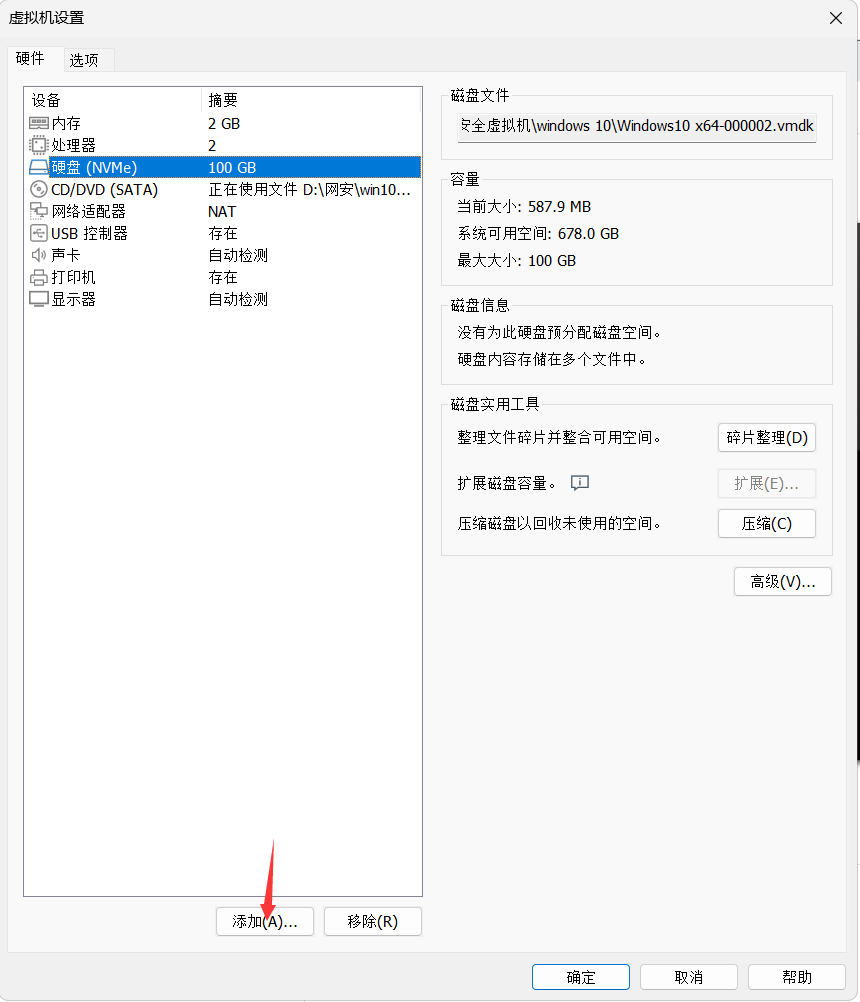
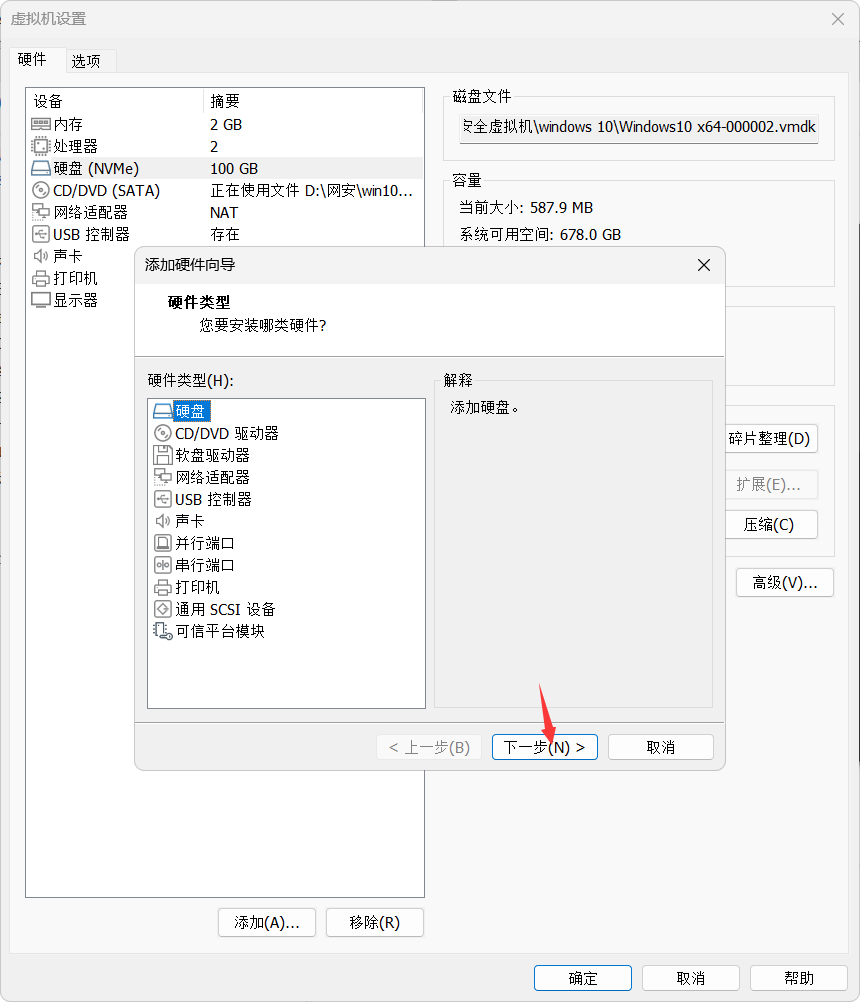
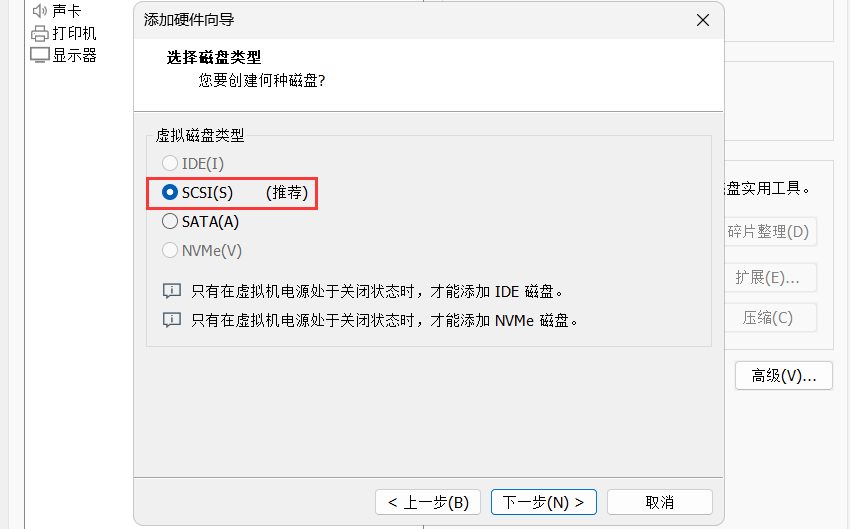

添加完成后确定
1.分区
右键win标,选择磁盘管理

创建分区表
mbr 仅支持2T以下 GPT 支持2T以上
这里我们选择GPT
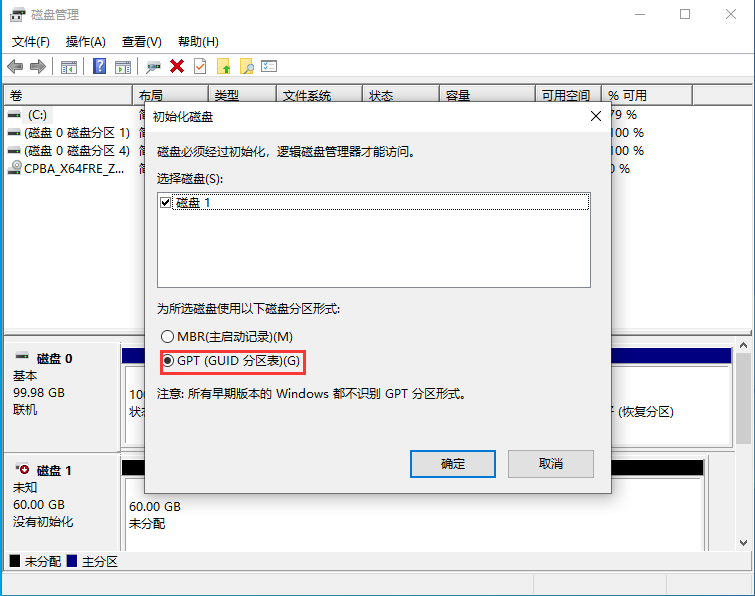
找到新添加的磁盘,右键新建简单卷开始分区
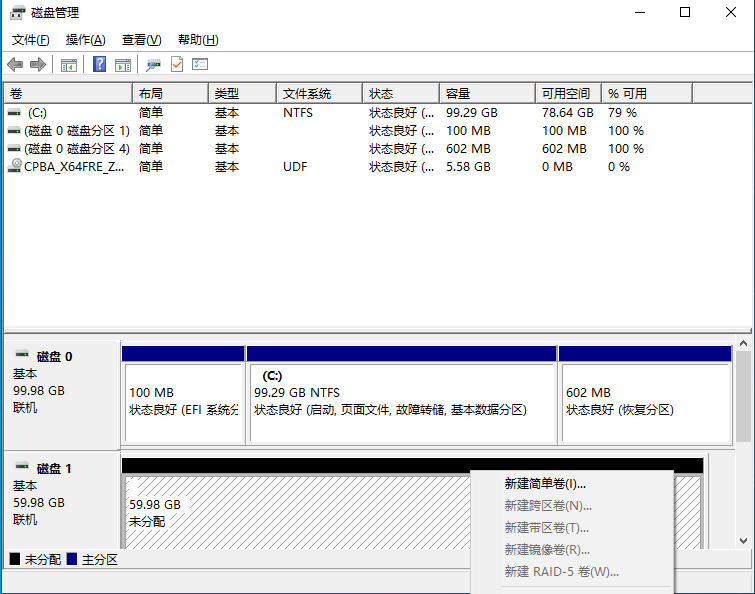
指定简单卷大小,这里我们选择10gb

分配驱动器号,这里选择X
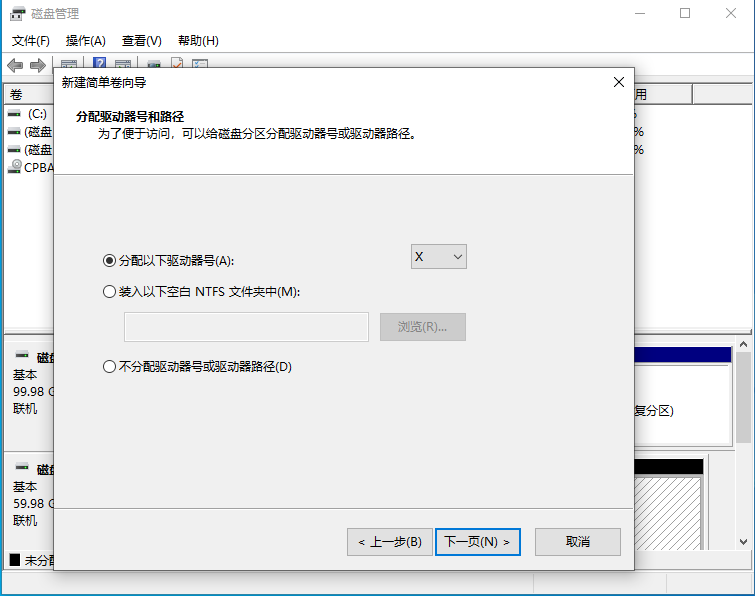
2.创建文件系统(格式化)
NTFS windows默认使用文件系统类型,磁盘数据读写效率性能比较好,支持单个超过4G以上的文件
不支持跨平台
FAT32 支持多平台
性能较差,不支持单个超过4G以上的文件
exFAT(FAT64) 两者结合
在windows系统中我们选择NTFS
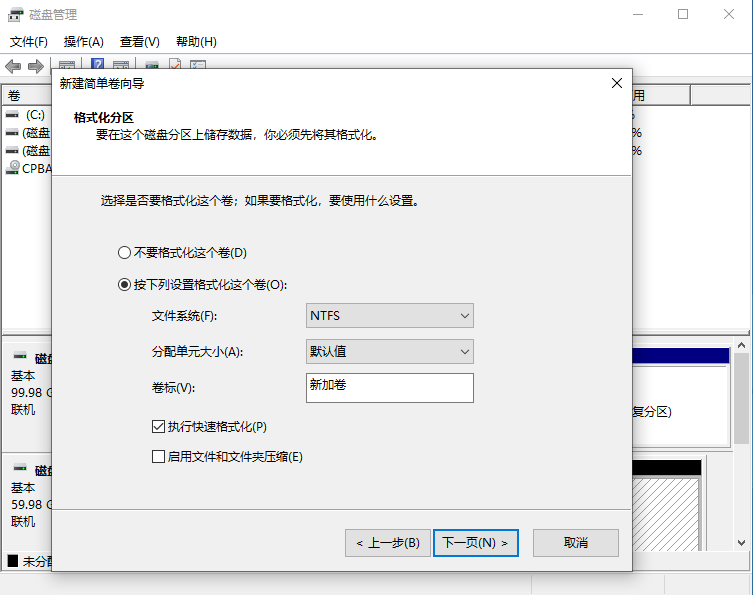
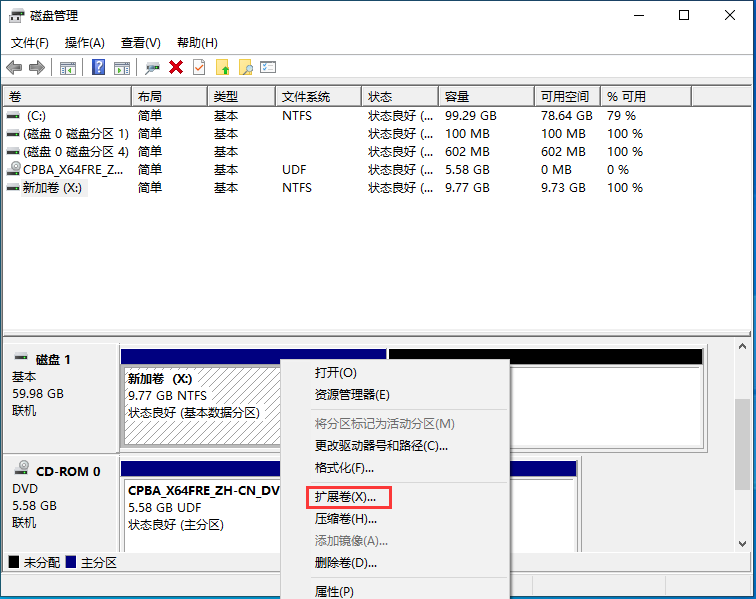
选择扩容空间量,这里扩容10G
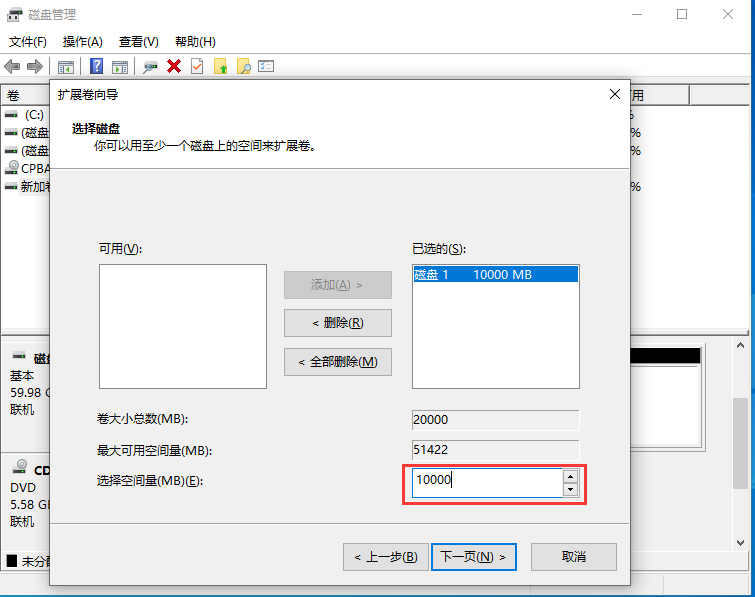
缩容:尽量不要做,容易导致数据收到影响
右键已分配的磁盘空间,选择压缩卷
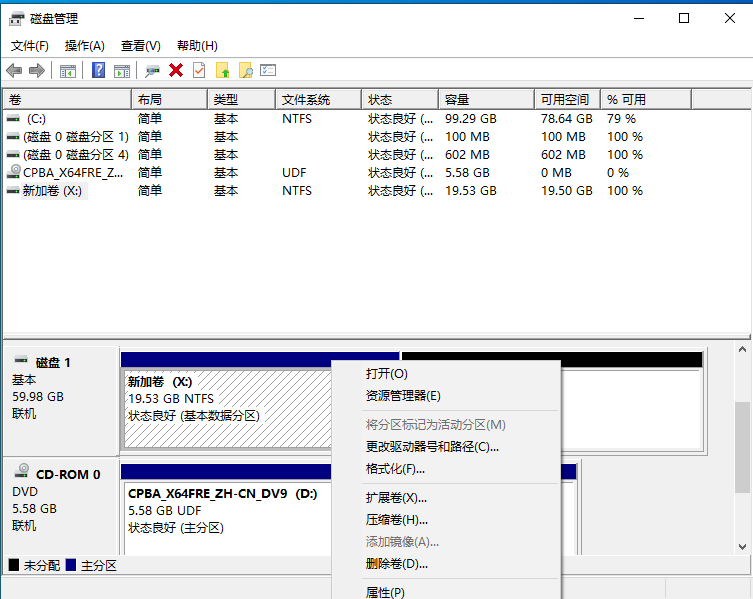
输入压缩空间量,压缩10g
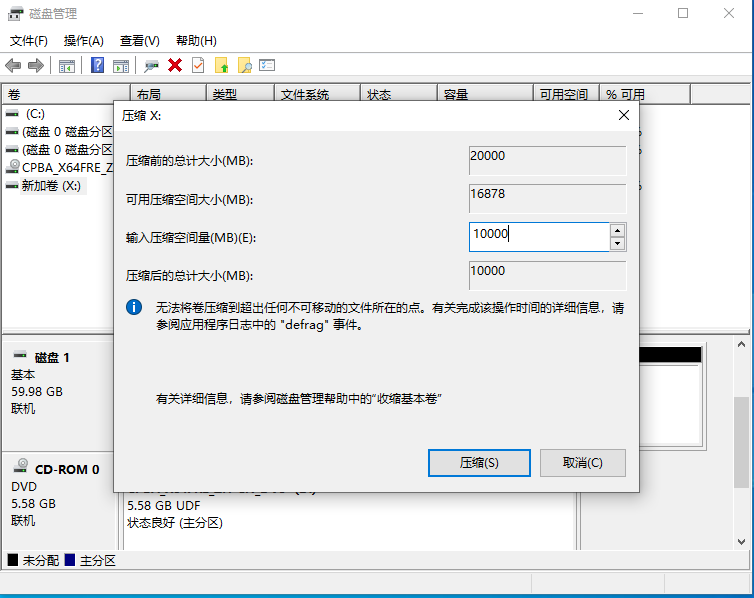
1.使用windows设置

2.使用计算机管理
右键win标选择计算机管理

选择本地用户和组>>用户,右键可添加新用户
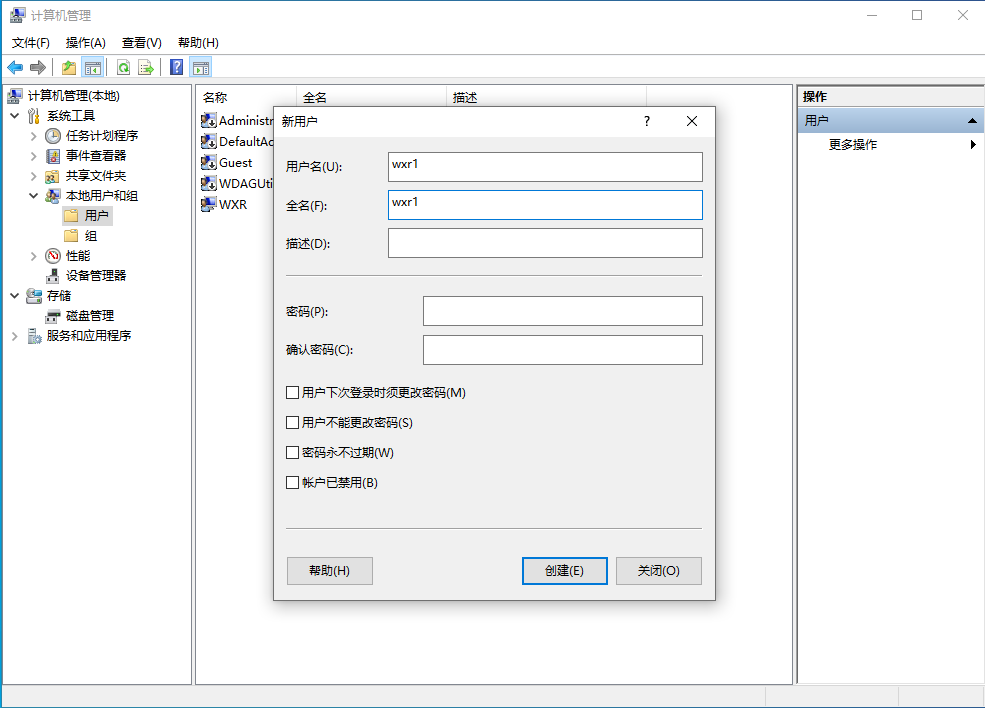
设置新添加的用户的权限,右键属性
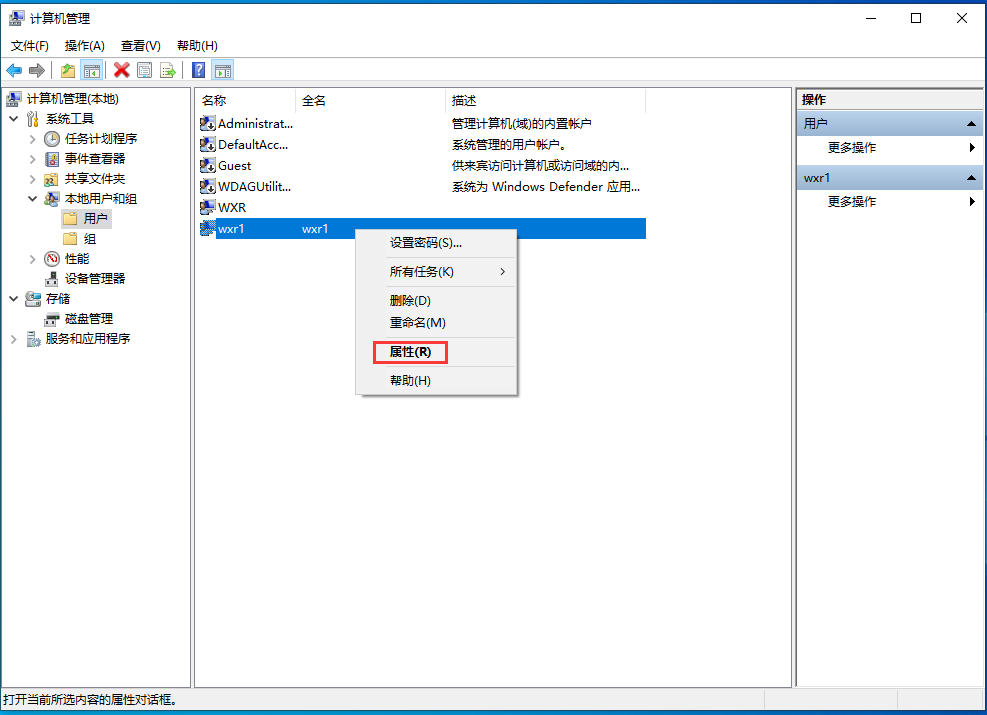
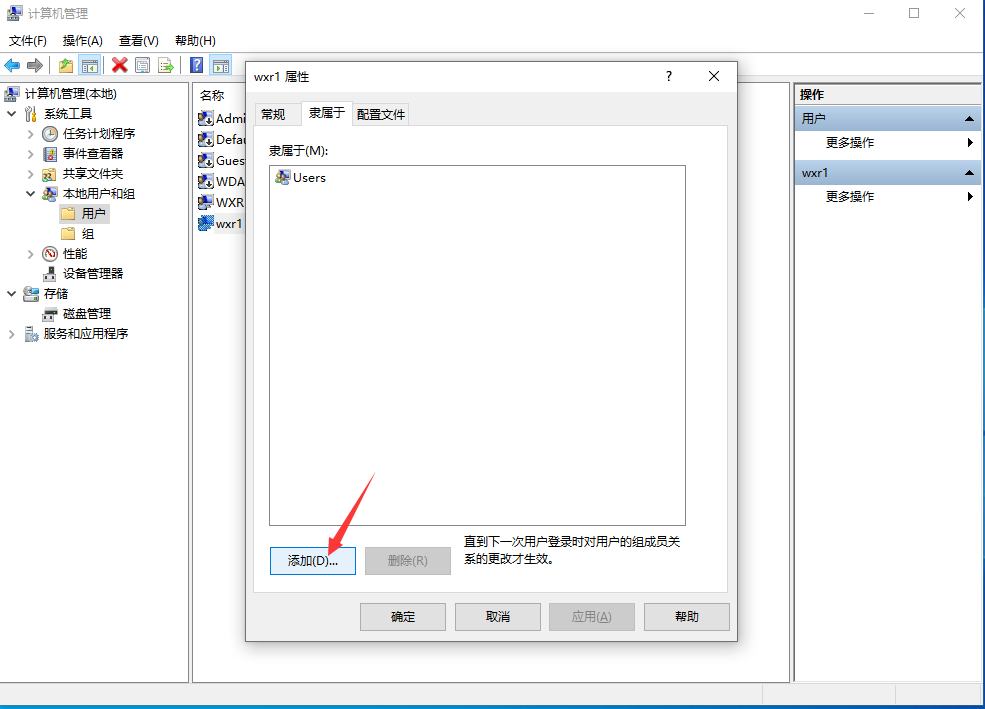
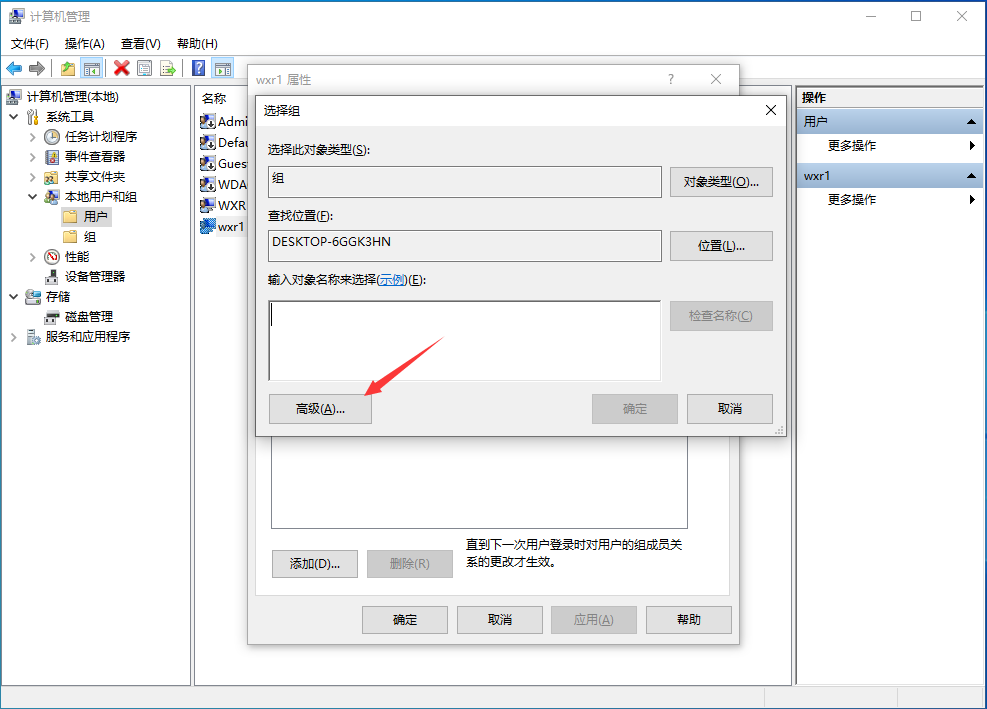
立即查找,在查找结果中选择要分配的组
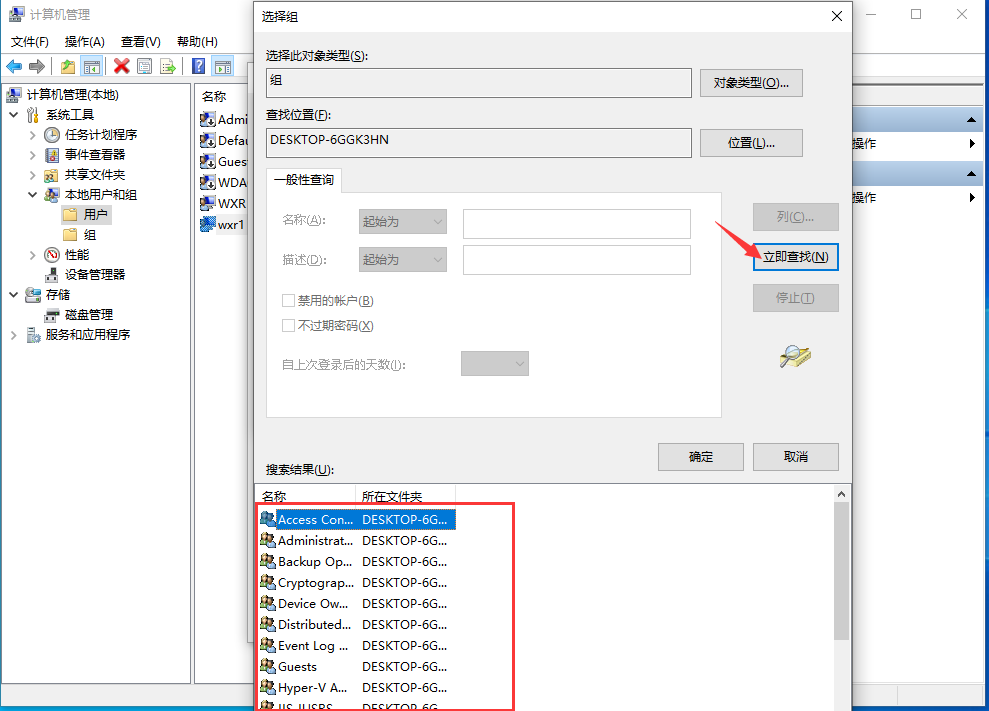
1.作用
2.压缩包的实现原理
3.常见主流压缩格式
4.压缩包管理器
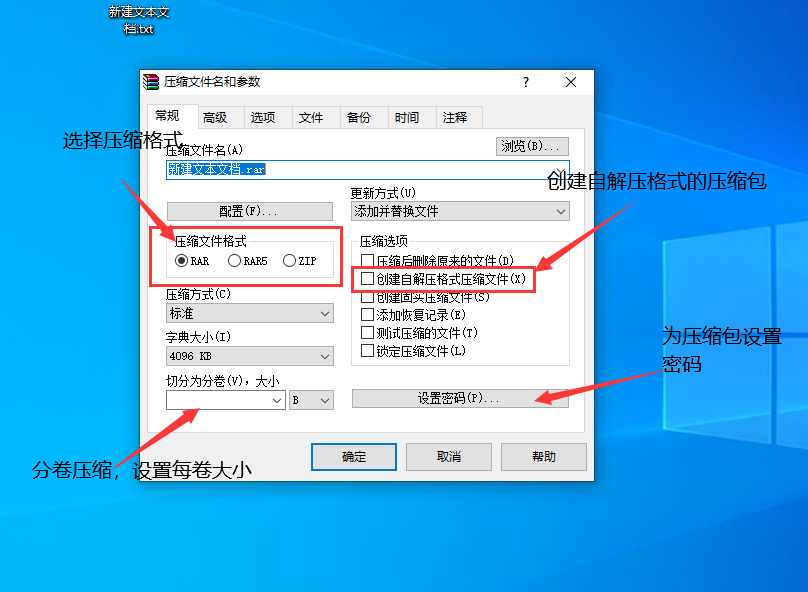
5.特殊的压缩
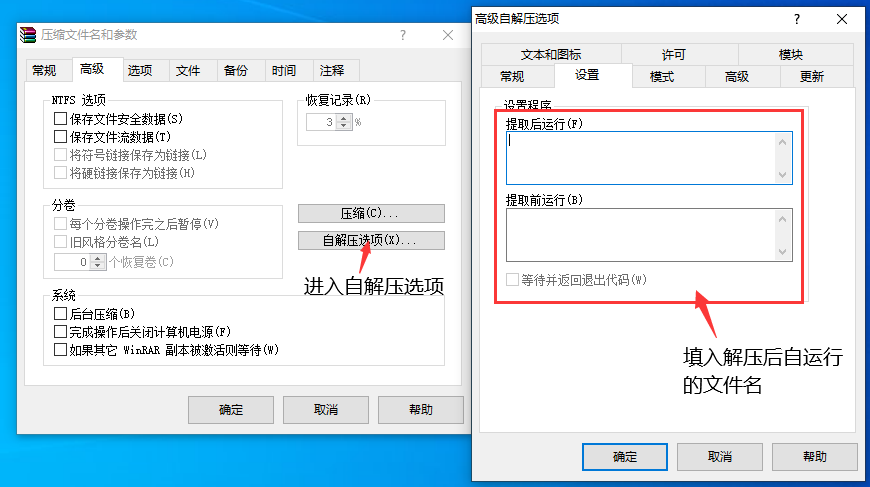
自解压程序 支持解压或压缩时候,指定后续的操作 ```
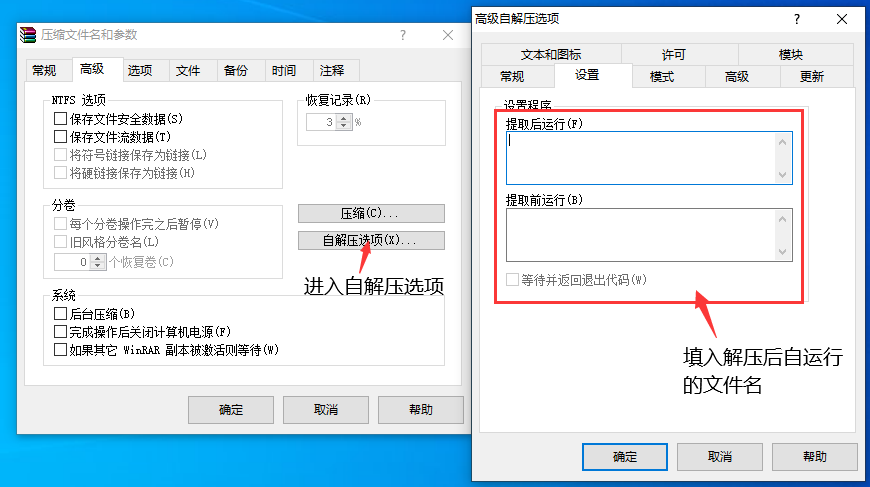 到此这篇windows的基本操作(Windows的基本操作)的文章就介绍到这了,更多相关内容请继续浏览下面的相关推荐文章,希望大家都能在编程的领域有一番成就!
到此这篇windows的基本操作(Windows的基本操作)的文章就介绍到这了,更多相关内容请继续浏览下面的相关推荐文章,希望大家都能在编程的领域有一番成就!
版权声明:
本文来自互联网用户投稿,该文观点仅代表作者本人,不代表本站立场。本站仅提供信息存储空间服务,不拥有所有权,不承担相关法律责任。
如若内容造成侵权、违法违规、事实不符,请将相关资料发送至xkadmin@xkablog.com进行投诉反馈,一经查实,立即处理!
转载请注明出处,原文链接:https://www.xkablog.com/bcyy/40424.html
